Embora o iPod seja um dos dispositivos perfeitos sem muitos bugs ou falhas; Há um problema que é realmente chato para alguns usuários do iPod Touch, o iPod continua reiniciando. Para ajudá-lo a apreciar a música sem problemas, mostraremos o conhecimento que você deve saber sobre o iPod continuar reiniciando.
O artigo explica os diferentes fatores que podem causar iPod para continuar reiniciando. Você sempre pode encontrar a melhor solução sobre como corrigir o iPod do artigo. Basta verificar as soluções detalhadas do artigo agora.
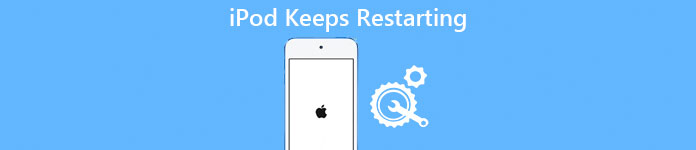
- Parte 1: Por que meu iPod continua reiniciando
- Parte 2: Faça o backup do seu iPod primeiro
- Parte 3: Como corrigir "O iPod continua reiniciando"
Parte 1: Por que meu iPod continua reiniciando?
Por que meu iPod continua reiniciando com a bateria restante? A resposta é um pouco complicada, abrangendo várias áreas.
- 1. Problemas de hardware, como bateria defeituosa, má conexão entre o cabo elétrico e o carregador, cabo rompido e muito mais.
- 2. Versão do iOS desatualizada. Se você ainda estiver usando o iOS 7 no seu iPod Touch, a versão desatualizada do iOS pode ser responsável por esse problema.
- 3. Erros de software. Por exemplo, não há espaço suficiente para o iOS funcionar normalmente.
- 4. Bugs de aplicativos. Se você instalar o aplicativo com bug, o iPad continuará reiniciando para avisar que há algo errado.
- 5. Vírus e malware. Embora seja raro, o iOS pode ser atacado por vírus ou malware também.
Parte 2: Faça o backup do seu iPod primeiro
Antes de tentar consertar o iPod continua reiniciando, é melhor você criar um backup para o seu iPod. Muitas pessoas salvam músicas e listas de reprodução favoritas no iPod. Para evitar a perda de dados, você deve escolher uma excelente ferramenta de backup do iPod, como Apeaksoft iOS Data Backup & Restore. O maior benefício é simplificar o processo de backup do iPod.
Passo 1. Instale a ferramenta de backup do iPod em seu computador
Obtenha a melhor ferramenta de backup do iPod instalada no seu PC. Se você estiver usando o MacBook, baixe a versão para Mac. Use o cabo Lightning para conectar seu iPod ao computador. Inicie o programa e ele reconhecerá o seu iPod automaticamente.

Passo 2. Defina para o backup do iPod
Clique no botão "iOS Date Backup" na interface inicial; então você terá duas opções, "Backup padrão" e "Backup criptografado". Se selecionar o primeiro e clicar no botão "Iniciar", você será levado à janela de tipo de dados. A última opção pede que você cancele a senha para continuar. Selecione todos os tipos de dados ou todos para prosseguir.

Passo 3. Faça o backup do iPod em um clique
Se você estiver pronto, clique no botão "Avançar" para criar um backup para o seu iPod no computador. Após o backup, você pode visualizar os dados do iPod no computador a qualquer momento.

Parte 3: Como consertar "o iPod continua reiniciando"
Para corrigir o iPod, você pode se sentir à vontade para tentar a solução de problemas comum abaixo, se tiver fez backup do seu iPod.
Solução 1: Atualizar o software
Existem duas maneiras de atualizar o software para o iPod.
1. Atualize o iOS no iPod: Abra o aplicativo Ajustes e vá para "Geral"> "Atualização de Software" para verificar se alguma atualização de software está disponível. Em seguida, clique em Instalar agora para baixar e instalar a atualização mais recente para o seu iPod.
2. Atualize o iOS para iPod com iTunes: Conecte seu iPod ao computador usando o cabo Lightning, abra o iTunes, vá para "Dispositivo"> "Resumo", clique no botão "Verificar atualização" e siga as instruções na tela para atualizar o iOS para iPod .

Solução 2: Atualizar aplicativos
Para atualizar aplicativos em seu iPad, você pode ir para "Ajustes"> "iTunes & App Store" e ativar a opção "Atualizações" ao alternar o botão. Se preferir atualizar os aplicativos manualmente, você pode seguir as etapas abaixo.
Passo 1. Inicie o aplicativo App Store na tela inicial e vá para a guia "Atualizações".
Passo 2. Toque no botão "Atualizar" ao lado de cada aplicativo para atualizar os aplicativos do iPod manualmente para corrigir o reinício do iPod.
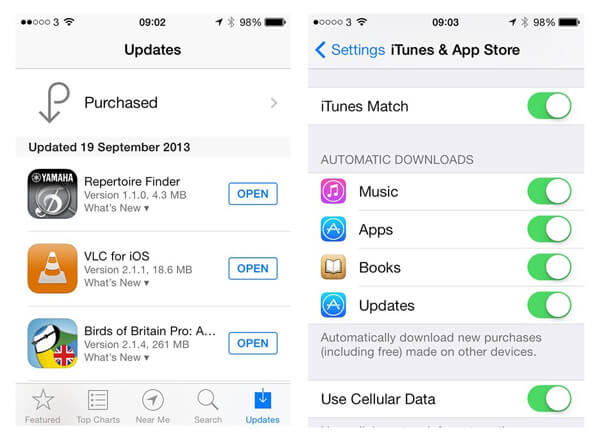
Solução 3: Verifique se há algum aplicativo defeituoso e remova-o
Passo 1. Execute o aplicativo "Configurações" e localize "Privacidade"> "Análise"> "Dados analíticos". Aqui você pode descobrir o aplicativo com defeito.
Passo 2. Para remover o aplicativo defeituoso, volte à tela inicial, pressione qualquer aplicativo por um tempo até entrar no modo de edição, toque no botão "Cruz" e depois em "Excluir" para removê-lo do seu iPod. Ou você pode ir para "Configurações" > "Geral" > "Uso" > "Gerenciar armazenamento", selecionar o aplicativo com defeito e tocar em Excluir aplicativo para desinstalá-lo.
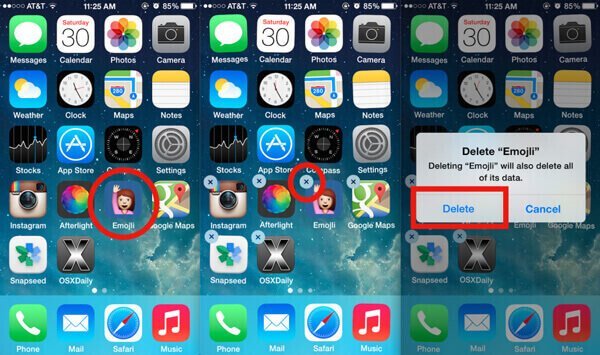
Solução 4: Redefinir todas as configurações
Passo 1. Vá para a tela de redefinição tocando em "Configurações"> "Geral"> "Redefinir" sucessivamente e, em seguida, selecione a opção "Restabelecer todas as configurações".
Passo 2. Clique em “Rest All Settings” novamente na caixa de diálogo de confirmação para começar a cancelar as configurações pessoais do seu iPod.
Passo 3. Quando estiver pronto, reinicie o seu iPod e faça o login da sua senha para verificar se o problema do iPod continuar a reiniciar desaparece.
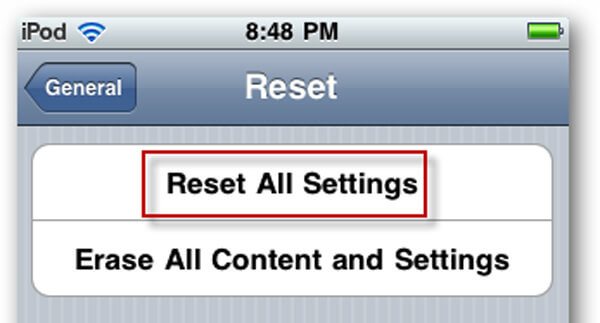
Solução 5: Remover cartão SIM
Os modelos mais recentes do iPod Touch suportam a rede Wi-Fi e a conexão celular; no entanto, se houver algo errado com o cartão SIM, a conexão entre o seu iPod e a operadora sem fio não funcionará como de costume. Isso pode causar o seu iPod continua reiniciando também.
A solução de problemas é simples: desligue o iPod, use um clipe de papel ou a ferramenta de ejeção do SIM para remover o cartão SIM, reinicie o iPod para verificar se o problema foi resolvido.

Solução 6: Limpar o iPod
Passo 1. Vá para "Configurações"> "Geral"> "Uso"> "Gerenciar armazenamento" para descobrir os aplicativos que ocupam sua memória.
Passo 2. Vá para cada aplicativo grande e limpe os dados do cache separadamente.
Passo 3. Clique duas vezes no botão Home para entrar na tela multitarefa. Toque no botão de cruz em cada tarefa para descarregar o aplicativo em execução em segundo plano.
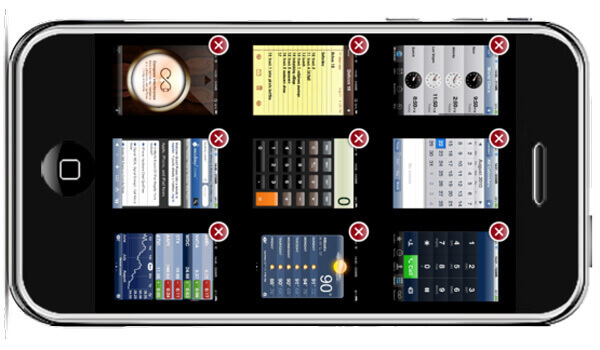
Solução 7: iPod continua reiniciando ao carregar
Em alguns casos, o iPod continua reiniciando durante o carregamento. É possível que a bateria, a porta de carga, o cabo Lightning ou o carregador estejam quebrados.
Você pode tentar verificar e reconectar esses acessórios. Se não estiver funcionando, vá até a Apple Store mais próxima e substitua o acessório quebrado.
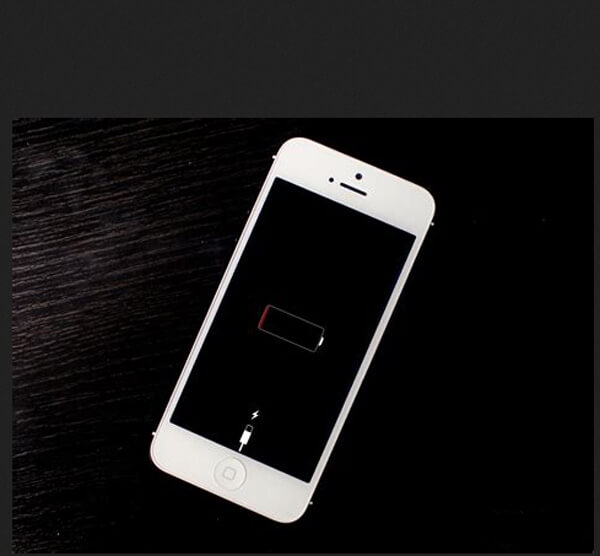
Solução 8: Hard Reset
Passo 1. Se o seu iPod reiniciar continuamente, vá para "Ajustes"> "Geral"> "Redefinir" e toque na opção "Apagar todo o conteúdo e configurações" para redefinir o iPod.
Passo 2. Quando a caixa de diálogo de aviso aparece, selecione a opção de apagar para começar a remover todos os dados pessoais no seu iPod.
Passo 3. Quando estiver concluído, o seu iPod irá reiniciar e mostrar a tela de boas vindas.

Solução 9: Restaurar o iPod usando o iTunes
Passo 1. Ligue o seu iPod continua reiniciando para o seu computador e inicie o iTunes.
Passo 2. Clique no botão "Dispositivo" no canto superior esquerdo depois de detectar seu dispositivo e, em seguida, clique na guia "Resumo" na barra lateral esquerda.
Passo 3. Em seguida, clique no botão "Restaurar iPod" e clique em "Restaurar" na caixa de diálogo pop-up para iniciar a solução de problemas.
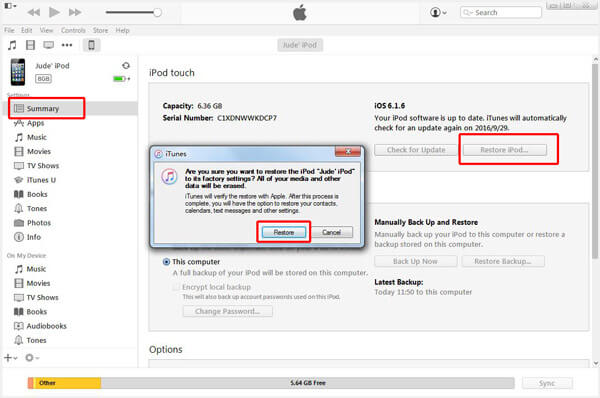
Não perca:
Como consertar o iPod preso no logotipo da Apple
Como corrigir o iTunes sem reconhecer o iPod
Conclusão
É frustrante quando o seu iPod funciona de forma anormal. Você pode se preocupar que está quebrado, mas isso não é necessariamente o caso. Nós todos sabemos que o iPhone, por vezes, continua reiniciando e a solução de problemas comum geralmente corrige o problema. O mesmo vale para um iPod. E esperamos que a solução de problemas acima seja capaz de ajudá-lo a se livrar do iPod continua reiniciando.



 iPhone Data Recovery
iPhone Data Recovery Recuperação do Sistema iOS
Recuperação do Sistema iOS Backup e restauração de dados do iOS
Backup e restauração de dados do iOS gravador de tela iOS
gravador de tela iOS MobieTrans
MobieTrans transferência do iPhone
transferência do iPhone Borracha do iPhone
Borracha do iPhone Transferência do WhatsApp
Transferência do WhatsApp Desbloqueador iOS
Desbloqueador iOS Conversor HEIC gratuito
Conversor HEIC gratuito Trocador de localização do iPhone
Trocador de localização do iPhone Data Recovery Android
Data Recovery Android Extração de dados quebrados do Android
Extração de dados quebrados do Android Backup e restauração de dados do Android
Backup e restauração de dados do Android Transferência telefônica
Transferência telefônica Recuperação de dados
Recuperação de dados Blu-ray
Blu-ray Mac limpador
Mac limpador Criador de DVD
Criador de DVD PDF Converter Ultimate
PDF Converter Ultimate Windows Password Reset
Windows Password Reset Espelho do telefone
Espelho do telefone Video Converter Ultimate
Video Converter Ultimate editor de vídeo
editor de vídeo Screen Recorder
Screen Recorder PPT to Video Converter
PPT to Video Converter Slideshow Maker
Slideshow Maker Free Video Converter
Free Video Converter Gravador de tela grátis
Gravador de tela grátis Conversor HEIC gratuito
Conversor HEIC gratuito Compressor de vídeo grátis
Compressor de vídeo grátis Compressor de PDF grátis
Compressor de PDF grátis Free Audio Converter
Free Audio Converter Gravador de Áudio Gratuito
Gravador de Áudio Gratuito Free Video Joiner
Free Video Joiner Compressor de imagem grátis
Compressor de imagem grátis Apagador de fundo grátis
Apagador de fundo grátis Upscaler de imagem gratuito
Upscaler de imagem gratuito Removedor de marca d'água grátis
Removedor de marca d'água grátis Bloqueio de tela do iPhone
Bloqueio de tela do iPhone Puzzle Game Cube
Puzzle Game Cube





